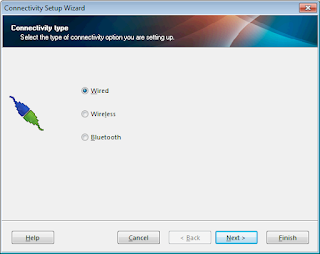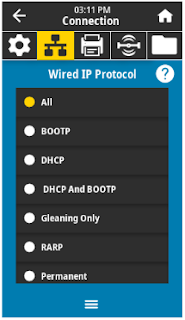ISSUE / QUESTION
Cài đặt địa chỉ IP tĩnh máy in Zebra ZT411, ZT421 ?
Gán IP cho card mạng máy in Zebra ZT410, ZT420 ?
Đặt IP tĩnh cho card wireless - wifi máy in Zebra ZT510, ZT610, ZT620 ?
Sét IP tĩnh máy in ZT410, ZT420 bằng bảng điều khiển ?
Cách sét địa chỉ IP tĩnh cho Zebra 110Xi4 ?
Sét địa chỉ IP cho ZD420, ZD620 ?
APPLICABLE TO
All Zebra Label Barcode Printers
RESOLUTION / ANSWER
Địa chỉ IP Address được sét trên máy in Zebra bao gồm hai loại : có dây (Wired) và không dây (Wireless - Wifi).
Để gán hay sét địa chỉ IP tĩnh cho dòng máy in Zebra chúng ta có một số cách sau đây.
Cách 1: Sử dụng Zebra Setup Utilities (ZSU).
Cách 2: Gán IP trên bảng điều khiển LCD hoặc Touch.
Cách 3: Gán IP sử dụng trình duyệt Web - Print Server.
Xem thêm: > Add Network Port máy in Zebra trên ZDesigner Driver.
Cách 1: Sử dụng Zebra Setup Utilities (ZSU)
Download và cài đặt Zebra Setup Utilities (ZSU)
Kết nối cáp USB tới máy in.
Gán IP Address sử dụng cáp mạng (mạng LAN) - Wired
Bước 1: Mở phần mềm Zebra Setup Utilities (ZSU)
Bước 2: Click chọn máy in cần gán địa chỉ IP Address
Click chọn: Configure Printer Connectivity
Bước 3: Của sổ Connectivity Setup Wizard, click chọn Wired > Click Next
Cửa sổ xuất hiện:
Click chọn Internal Print Server - Nếu máy in được tích hợp card LAN theo máy in.
Click chọn External Print Server - Nếu máy in lắp card LAN bên ngoài máy in qua cổng LPT hoặc sử dụng Print Server bên thứ 3.
Bước 4: Chọn Static > Nhập hay gán địa chi IP Address, Subnet Mask, Default Gateway
Sau khi nhập xong. Click Next
Bước 5: Cửa sổ xuất hiện thông số cấu hình bằng tập lệnh ZPL, Click Finish > gửi cấu hình xuống máy in (đèn LED DATA hiển thị nhấp nháy xanh).
Bước 6: Gỡ cáp USB ra khỏi máy in.
Bước 7 : Khởi động lại máy in hoặc Reset card mạng trên bảng điều khiển.
-------------------------------------------------------------
Gán IP Address sử dụng card Wireless - WiFi
Bước 1: Mở phần mềm Zebra Setup Utilities (ZSU)
Bước 2: Click chọn máy in cần gán địa chỉ IP tĩnh cho card Wireless
Bước 3: Click chọn Configure Printer Connectivity > Wireless > Click Next.
Bước 4: Click chọn Static.
Nhập IP Address, Subnet Mask, Default Gateway.
Bước 5: Nhập tên WIFI vào ô ESSID, chọn kiểu bảo mật wireless : Security mode > Click Next
Bước 6: Chọn String. Nhập mật khẩu wifi vào ô text. Click Next
Bước 7: Cửa sổ hiện thị thông số cài đặt địa chỉ IP cho card wireless và mật khẩu, kiểu bảo mật -> kiểm tra lại thông tin .
Bước 8: Click Finish để gửi thông số cài đặt xuống máy in.
Bước 9: Rút cáp USB ra khỏi máy in. Khởi động lại máy in hoặc Reset card mạng.
================================
Cách 2: Gán IP trên bảng điều khiển LCD hoặc Touch.
Lưu ý: Phải cắm rack mạng vào card LAN đối với mạng có dây (mạng LAN).
Đối với dòng Xi4 Series, 105SL Plus, ZM Series:
Đối với dòng Zebra ZT230, ZT410, ZT420, ZT510, ZT610, ZT620 with LCD Screen
-------------------------------------------------------
Gán IP Address sử dụng cáp mạng (mạng LAN) - Wired
Lưu ý: Phải cắm rack mạng vào cổng LAN máy in
Bước 1: Từ màn hình Home. Touch chọn Menu
Bước 2: Touch chọn Connection > Primary Network > Wired
Bước 3: Touch chọn Wired > Wired IP Protocol > Permanent
Bước 4: Touch chọn Wired > Wired IP Address > Nhập địa chỉ Wired IP Address, Wired Subnet, Wired Gateway.
Bước 5: Lưu địa chỉ IP Address vừa gán bằng cách Reset Network
> Hoặc khởi động lại máy in để lưu.
------------------------------------------------------------
Gán IP Address sử dụng card Wireless - WiFi
Bước 1: > theo bước 1 bên trên.
Bước 2: Touch chọn Connection > Primary Network > WLAN
Bước 3; Bước 4 : thực hiện theo bên trên.
Bước 5: Touch Connection > WLAN > ESSID Nhập tên WIFI cần kết nối.
Bước 6: Nhập mật khẩu WIFI. Touch Connection > WLAN > WLAN Security
Bước 7: Touch chọn băng tần : 2.4 GHZ hoặc 5 GHz . Connection > WLAN > WLAN Band
Bước 8: Mặc định Country Code > mặc định.
Bước 9: Thực hiện Bước 5 bên trên -> Lưu.
==================================
Cách 3: Gán IP sử dụng trình duyệt Web - Print Server
Bước 1: Cắm rack mạng vào cổng LAN trên máy in.
Bước 2: Kiểm tra địa chỉ IP trên máy in hiển thị trên màn hình LCD hoặc thực hiện lệnh CANCEL TEST -> xem thông tin địa chỉ IP máy in.
Bước 3: Gõ địa chỉ IP của máy in vào thanh địa chỉ trình duyệt Web
Bước 4: Click View and Modify Printer Settings
Bước 5: Nhập mật khẩu : 1234 (mặc định). Click Submit Changes
Bước 6: Click Access Granted
Bước 7: Click Network Configuration
Bước 8: Click chọn TCP/IP Settings
Nhập:
- IP ADDRESS.
- IP PROTOCOL -> PERMANENT.
- SUBNET MASK .
- DEFAULT GATEWAY .
Bước 9: CLICK Submit Changes
Bước 10: Click View and Modify Printer Settings > Save Current Configuration
> Cửa sổ màn hình lưu lại cấu hình:
Bước 11: Trở lại màn hình Home > Click Reset Network -> Lưu.
APPLICABLE PRODUCTS
All Zebra Label Barcode Printers
ZT200 Series: ZT210, ZT220, ZT230.
ZD Series: ZD420, ZD620, ZD421, ZD621.
Xi4 Series: 110Xi4, 140Xi4, 170Xi4, 220Xi4.
ZM Series: ZM400, ZM600.
GK Series, GX Series, GC Series, GT Series.
ZT510.
105SL Plus.
ZT400 Series: ZT410, ZT420, ZT411, ZT421.
ZE500 Series: ZE500-4, ZE500-6.
ZE511, ZE521.
Mobile Printers.
S4M, Z4M, Z6M.